
Spotify bir dijital müzik devidir. Bunda hiç şüphe yok. Hepsini yaptıklarını düşünüyorsanız, tekrar düşünün. Artık hem iOS hem de Android uygulamalarında partilerde DJ'lerin yerini alabilecek bir özellikle övünüyorlar.
özellik? denir Spotify Parti modu. Bu muhtemelen DJ'ler için kötü bir haber ama parti müdavimleri ve organizatörler için iyi haber. Bir partide kesintisiz müzik çaldığınızı hayal edin. Bir parti düzenliyorsanız endişelenecek bir şey daha azalır.
Şimdi, adı verilen bu özel özelliği merak ediyorsanız, Spotify Parti modundan nasıl yararlanabileceğinizi ve bir sonraki partinizde nasıl kullanabileceğinizi görmek için okumaya devam edin.
İçindekiler Kılavuzu Bölüm 1. Spotify Parti Modu AçıklamasıBölüm 2. Nasıl Kullanılır Spotify Parti moduBölüm 3. Spotify Reklamsız PartiBölüm 4. Sonuç
The Spotify Parti modu, genellikle canlı DJ'lere ayrılan rolü yerine getirmeyi umuyor. Ayarlanabilir bir mod seçiciye sahiptir. Çalma listesi, ritim uyumlu mikslerle oluşturulur. Şarkılar arasında daha yumuşak geçişler sağlar, böylece partiniz asla müziksiz olmaz. Bir saniye bile değil. Bu özelliği Spotify ayrıca gerçek zamanlı olarak şenliklere uyum sağlar.
adresinden ne alabilirsiniz? Spotify Parti modu, Diplo tarafından oluşturulan 120 şarkılık özel bir çalma listesidir. Diplo bir plak yapımcısı ve bir Amerikan DJ'idir. Bu nedenle, bir sonraki partinizde, bir DJ hizmeti için ödeme yapmak zorunda kalmadan harika ve harika müziklere sahip olacağınızdan emin olabilirsiniz.
Parti modunu kullanabilirsiniz Spotify kullanımı oldukça kolaydır. Ücretsiz bir hesapta olsanız bile, yine de bundan yararlanabilirsiniz. Tek şey, çok sayıda reklamla sıkışıp kalacaksınız. Şarkılar arasında ve içinde bazı atlamalar bekleyin. Her şey sizin için uygunsa, aşağıdaki adımlar size parti modundan nasıl yararlanabileceğinizi gösterir. Spotify.
Bilgisayarınızda uygulamayı başlatabilir veya web tabanlı uygulamalarını kullanabilirsiniz. Hesabınıza giriş yapın.
Artık giriş yaptığınıza göre, Ana sayfadasınız. İmlecinizi ana ekrandaki menü çubuğuna getirin ve Türler ve Ruh Halleri'ne tıklayın.
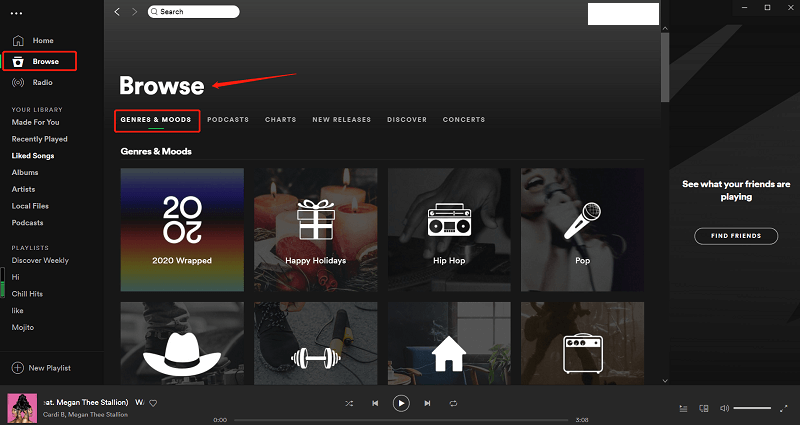
Artık Türler ve Ruh Halleri sayfasında olacaksınız. Aşağı kaydırın ve Parti'yi arayın. Ardından üzerine tıklayın.
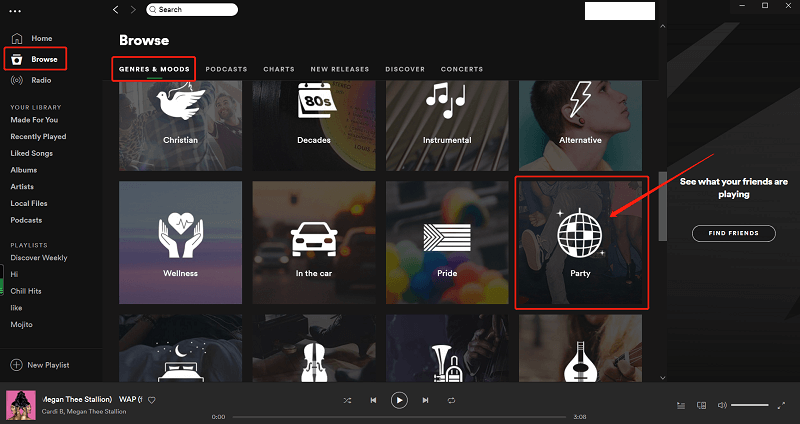
Parti sayfasında, en popüler oynatma listelerini görebilirsiniz. Spotify. Seçeneklerinizi genişletmek için Tümünü Gör'e tıklayın.
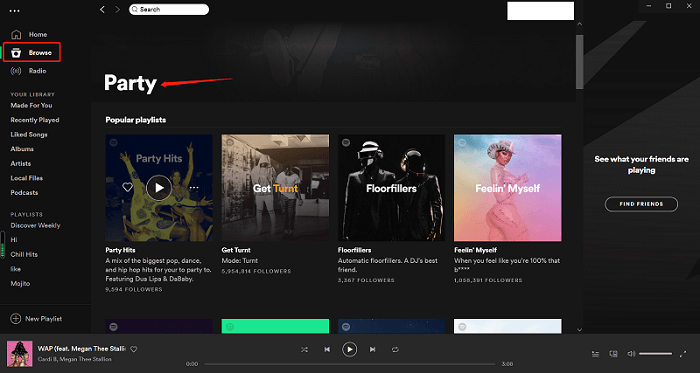
Ekranın sol tarafında Çalma Listesi Oluştur'un yanındaki + işaretine tıklayarak bir Parti çalma listesi oluşturabilirsiniz. Bunu yaptıktan sonra, hepiniz partiniz için hazırsınız.
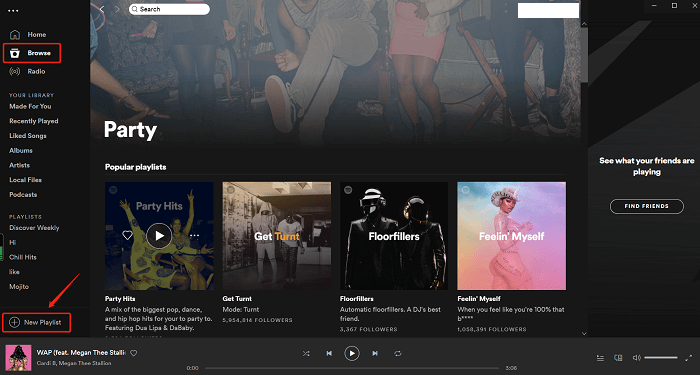
Parti modunu kullanmak oldukça kolaydır. Spotify. Ücretsiz olarak kullanabilirsiniz Spotify hesap, şarkıların arasında ve içinde reklamlar ve atlamalarla karşılaşacaksınız. Bu, sürekli müziğe sahip olma amacını ortadan kaldırır, değil mi?
Bir Spotify reklamlar ve atlamalar olmadan parti. Hayır, kaydolmanıza gerek yoktur. özel hesap. Bunun yerine, adı verilen bir program kullanabilirsiniz. DumpMedia Spotify Music Converter. Bunun yaptığı, parti müziğini Spotify herhangi bir cihazda oynatabilmeniz için istediğiniz bir biçime dönüştürün.

Dönüştüğünde ve müziği indirirBu DRM'yi kaldırır ilave olarak. Tüm şarkıları bilgisayarınıza kaydettikten sonra, kesintisiz parti müziği çalabileceksiniz. nasıl kullanılacağına ilişkin adımlara göz atın. DumpMedia Spotify Music Converter.
Adım 1. Programı Başlatın
Adım 2. Şuradan Şarkılar Ekleyin: Spotify
Adım 3. Dosya Formatını Seçin
Adım 4. Tüm Şarkıları Dönüştür
nasıl kullanılacağına ilişkin ayrıntılı adımları görmek için okumaya devam edin. DumpMedia Spotify Music Converter Böylece bir sonraki partinizde sürekli müzik dinleyebilirsiniz.
Başlatabilirsiniz DumpMedia Spotify Music Converter bunu tıklayarak Link. Programı indirin ve kurun. Sizinle birlikte başlatın Spotify hesap.
saklamanız için bir neden var Spotify hesap da açık. Oradan, eklemek istediğiniz şarkıları seçmeniz gerekir. DumpMedia Spotify Music Converter.
Nasıl yapılacağı konusunda iki seçeneğiniz var. İlk seçeneğiniz şarkıyı sürüklemektir. Spotify için DumpMedia Spotify Music Converter. İkinci seçenek şarkının URI'sini kopyalamaktır. Spotify ve üzerine yapıştırın DumpMedia Spotify Music Converter.

Artık istediğiniz dosya biçimini seçebilirsiniz. İmlecinizi ekranın sağ üst köşesine götürürseniz DumpMedia Spotify Music Converterşarkılarınız için dosya formatını seçebileceğiniz bir kutu bulacaksınız. Aşağı oka tıklayın ve beğendiğiniz dosya formatını arayın.

Dönüştürmeden önce, parti şarkılarınız için bilgisayarda bir konum seçmelisiniz. Bunu, ekranın düğme kısmındaki Gözat düğmesine tıklayarak yapabilirsiniz.
Bunu yaptıktan sonra, her şarkının karşısındaki Başlat düğmesine veya ekranın sağ üst köşesinde gördüğünüz Dönüştür düğmesine tıklayarak şarkıları tek tek dönüştürebilirsiniz. Tüm şarkılar dönüştürülüp indirildikten sonra, tüm şarkılarla bir parti verebilirsiniz. Spotify şarkıları.

Müzik bir partiyi yapabilir veya bozabilir. Sayesinde Spotify, artık harika parti müziğiniz olabilir. Ücretsiz bir hesapta olsanız bile harika parti müziklerine sahip olabilirsiniz.
Parti modunu denediniz mi? Spotify? Bu konudaki düşünceleriniz nelerdir? Bizimle paylaşın. Sizden haber almak isteriz.
